Uitgelegd: hoe te plaatsen Spotify Muziek op Google Presentaties
We maken presentaties voor op het werk of voor school. We maken zelfs presentaties voor zakelijke aangelegenheden. Als u een Windows-gebruiker bent, gebruikt u PowerPoint meestal om presentaties te maken. Maar als u dol bent op de tools van Google, kiest u voor Google Presentaties. Dus, how om te zetten Spotify muziek op Google Presentaties?
Eigenlijk is het heel eenvoudig om muziek op je presentatie te plaatsen. Maar wat als je er iets van wilt Spotify? Dat kan een uitdaging zijn. Uw presentatie er goed en onderhoudend uit laten zien kan door er muziek of geluidseffecten aan toe te voegen.
Als zodanig leert deze gids u hoe u moet plaatsen Spotify muziek op Google Presentaties. Met onze tools en technieken krijgt u de beste achtergrondaudio en geluidseffecten voor uw presentatie. U zult uw publiek zeker versteld doen staan!
Artikel Inhoud Deel 1. Wat is Google Presentaties? Is er een manier om muziek toe te voegen aan Google-dia's?Deel 2. Hoe te plaatsen Spotify Muziek op Google-dia's door de songlink te plakkenDeel 3. Zet Spotify Muziek op Google-dia's met Google DriveDeel 4. Overzicht
Deel 1. Wat is Google Presentaties? Is er een manier om muziek toe te voegen aan Google-dia's?
Voordat we het hebben over hoe te zetten Spotify muziek op Google Presentaties, we praten eerst over het platform van Google. Google Presentaties maakt deel uit van de reeks hulpprogramma's van Google. U kunt het meestal vinden in uw Google Drive-account. U kunt het echter ook op andere plaatsen vinden.
Als zodanig is Google Presentaties vergelijkbaar met Microsoft PowerPoint. Voor Apple-gebruikers is dit de Apple Keynote-applicatie. Het wordt gebruikt om presentaties te maken met meerdere dia's. Zo kunt u tekst, afbeeldingen, video's en zelfs muziek toevoegen aan uw Google Presentaties-account. U kunt zelfs effecten toevoegen voor tekst, afbeeldingen en geluiden.
Google Presentaties wordt gebruikt om projectpresentaties, pitchdecks, trainingsmodules en nog veel meer te maken. U kunt het zelfs op elke gewenste computer gebruiken, omdat het ook in webbrowsers werkt. U hoeft geen software te installeren om deze te gebruiken.
Bovendien kunt u uw project met veel collega's delen, waardoor meerdere gebruikers de presentatie kunnen maken en bewerken. U kunt ook zien welke wijzigingen zijn aangebracht door een bepaald account of persoon. In feite kunt u implementeren hoe te plaatsen Spotify muziek op Google Presentaties.
Deel 2. Hoe te plaatsen Spotify Muziek op Google-dia's door de songlink te plakken
Eigenlijk is het heel gemakkelijk om te plaatsen Spotify muziek op Google Presentaties gewoon door de link van het nummer te kopiëren en te plakken. Volg hiervoor de onderstaande stappen:
- Open Spotify binnen uw computer via een webbrowser. Meld u aan of meld u aan voor een gratis Spotify account.
- Zoek nu de track die u wilt gebruiken in Google Presentaties. Zorg ervoor dat de pagina voorlopig open is.
- Gebruik nu een ander tabblad om te openen Google Drive. Log in op uw Google-account. Klik vanuit die Google Drive met de rechtermuisknop op een lege ruimte en klik op de optie voor Google Presentaties.
- Voer nu een bestandsnaam in voor uw Google Slide-presentatie om deze veilig en georganiseerd te houden. Deze is te vinden in de linkerbovenhoek van de interface van Google Slide.
- Klik op het menu Invoegen en klik vervolgens op de optie voor Vorm. Ga nu naar de optie die Shapes zegt. Selecteer in de lijst die verschijnt een bepaalde vorm die u wilt.
- Teken nu die specifieke vorm in uw Google-dia. U kunt het verplaatsen of het formaat wijzigen.
- Bezoek daarna de Spotify track-tabblad dat u eerder had. Kies het nummer en zoek het pictogram dat op drie stippen lijkt. Klik op dat pictogram. Kies nu de optie om de link naar die track te kopiëren of te delen.
- Ga naar de andere browser waar de Google Slide is. Klik nu op de specifieke vorm die u eerder hebt gemaakt. Druk daarna op Invoegen en druk vervolgens op de optie voor Link.
- Er wordt een dialoogvenster weergegeven waarin u een link in de vorm kunt invoeren. Plak de Spotify link daarheen en druk vervolgens op Toepassen.
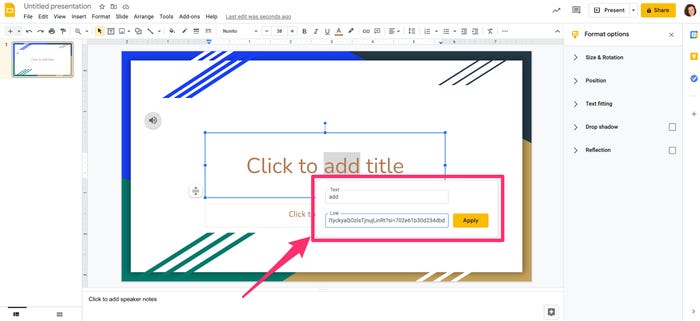
Zorg er nu voor dat u, wanneer u de Google Presentaties aan uw publiek presenteert, een ander tabblad opent voor de Spotify webbrowser. Log in op hetzelfde account dat u eerder gebruikte. Zodra de glijbaan met de Spotify audio opent, klik je gewoon in de vorm (met de Spotify tracklink) die u eerder hebt gemaakt.
Hierdoor wordt de muziek afgespeeld op het tabblad of venster "een ander". U kunt op de afspeelknop drukken om de track af te spelen. Het is belangrijk op te merken dat de muziek blijft spelen totdat de hele track is afgelopen. Of het stopt als het venster wordt gesloten.
Deel 3. Zet Spotify Muziek op Google-dia's met Google Drive
U kunt daadwerkelijk implementeren hoe u moet plaatsen Spotify muziek op Google Presentaties, door een kopie van de track op uw Google Drive te hebben. Om dat te doen, heb je nodig TuneSolo Spotify Muziek converter om de sporen van te pakken Spotify en een daadwerkelijke kopie van het bestand van de track hebben.
TuneSolo Spotify Met Music Converter kun je alles pakken Spotify en converteer het naar meerdere bestandsindelingen. Je kunt nummers razendsnel downloaden zonder hun oorspronkelijke kwaliteit te verliezen.
Probeer het gratis Probeer het gratis
Hier is hoe het te gebruiken:
- Grijp gereedschap en open. Download het installatieprogramma van de tool en installeer het voor gebruik op uw computer. Open het dan.
- Toevoegen Spotify Sporen. Tracklink kopiëren van Spotify en plak het erop TuneSolo Spotify Muziek Converter.

- Kies Uitvoer. Kies MP3 als uitvoerbestand en kies een bestemmingsmap.

- Klik nu op Alles Converteren om te krijgen Spotify sporen. Klik daarna op View Output File om de map te openen waarin de tracks zijn opgeslagen. Zorg ervoor dat je die map open houdt.

Zodra je de track hebt gepakt Spotify, voeg het gewoon toe aan Google Drive en Google Presentaties. Volg hiervoor de onderstaande stappen:
- Open de browser en log in op uw Google Drive-account.
- Open de map waarin tracks zijn opgeslagen. Sleep de track van de map naar de webbrowser van het Google Drive-account.
- Wacht tot het uploadproces is voltooid.
- Klik nu met de rechtermuisknop op de track in Google Drive en klik op Link ophalen.
- Er verschijnt een pop-up. Wijzig de beperkte instellingen in "Iedereen met de link".
- Zodra de link is bijgewerkt, klikt u op Link kopiëren.
- Open nu Google Presentaties. Plak de link op de vorm waar je de track wilt afspelen.
Deel 4. Overzicht
Deze gids heeft u de beste manier gegeven om te plaatsen Spotify muziek op Google Presentaties. Onze tools en technieken hebben je geholpen om de beste tracks van te maken Spotify in uw presentatie. De beste manier om dit te doen is door TuneSolo Spotify Muziek Converter. Hiermee kun je tracks van pakken Spotify. Zodra u een kopie van de track heeft, kunt u deze zonder gedoe uploaden naar Google Drive voor gebruik in Google Presentaties!